Napraw komputer utknięty na rozmytym ekranie logowania w systemie Windows 10/11
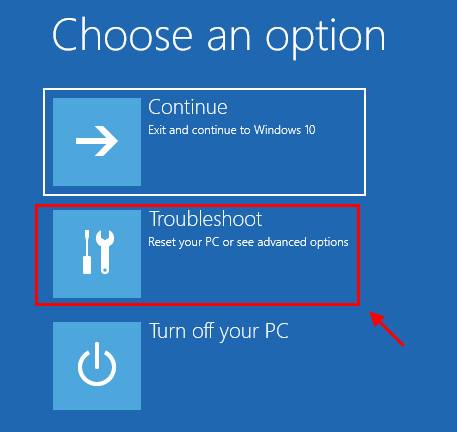
- 1790
- 396
- Pan Jeremiasz Więcek
Niektórzy użytkownicy systemu Windows 10 zgłaszają problem, ponieważ zaktualizowali urządzenie Windows 10. Ich komputer zamraża zamarzanie na ekranie zamazania się, gdy próbują zalogować się na swoje urządzenie. Jeśli masz ten sam problem, nie martw się. Dostępne są poprawki do rozwiązania problemu. Postępuj zgodnie z tymi poprawkami, aby rozwiązać problem.
Usunięcie zawartości folderu pamięci podręcznej może rozwiązać problem, co można zrobić na dwa sposoby-
1. Usuń zawartość folderu pamięci podręcznej, używając wiersza polecenia z rozwiązywania problemów.2. Usuń zawartość folderu pamięci podręcznej w trybie awaryjnym.
Metoda-1 Usuń zawartość folderu pamięci podręcznej (przy użyciu wiersza polecenia)-
1. W tym celu musisz przejść do trybu odzyskiwania. Aby dotrzeć do ekranu odzyskiwania, masz dwie opcje. Jeśli jesteś w stanie zalogować się do systemu, po prostu przejdź do Ustawienia> Aktualizacja i bezpieczeństwo> Odzyskiwanie> Uruchom ponownie (w ramach zaawansowanego uruchamiania).
Jeśli nie jesteś w stanie się zalogować, wypróbuj Metodę naprawy automatycznej naprawy.
- Upewnij się, że komputer jest całkowicie wyłączony.
- Teraz naciśnij przycisk zasilania przez 5 sekund, aby go włączyć.
- Gdy tylko ekran komputera się włączy, a każde logo pojawi się na ekranie, naciśnij przycisk zasilania i utrzymuj go przez 5 sekund.
- Powtórz ten proces 3 do 4 razy, aż dotrzesz Przygotowywanie automatycznej naprawy ekran.
- Następnie Diagnozowanie komputera wiadomość zostanie wyświetlona.
- Następnie dotrzesz do ekranu, który mówi Uruchom ponownie I zaawansowane opcje
- Kliknij opcje zaawansowane
2. Na następnym ekranie kliknij „Rozwiązywanie problemów".
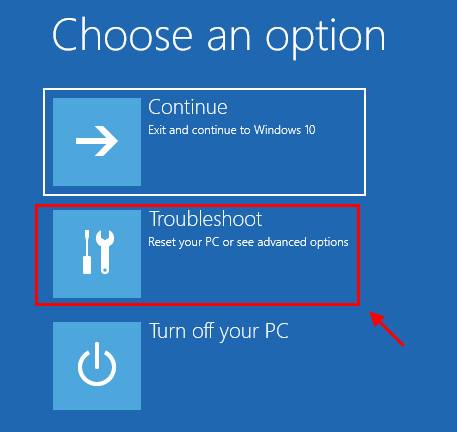
3. Następnie kliknij „Zaawansowane opcje".
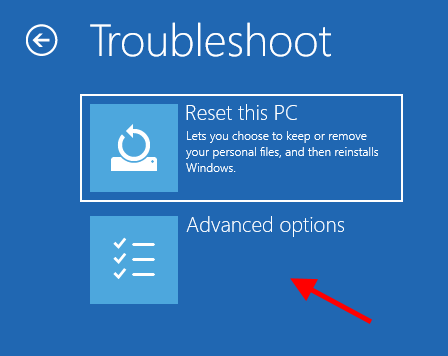
4. Teraz w obrębie Zaawansowane opcje okno, kliknij „Wiersz polecenia".
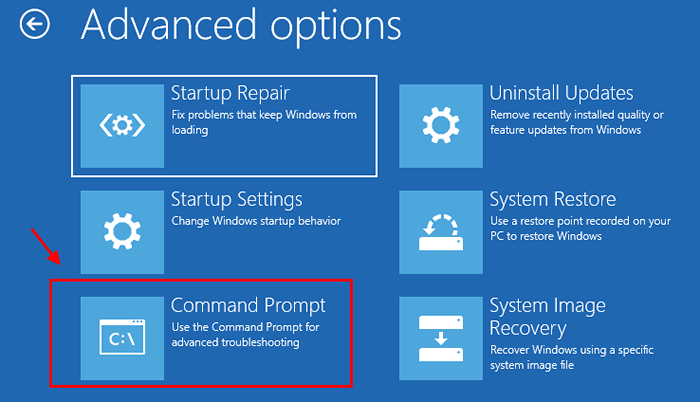
5. Teraz wybierz konto z przywilejem administracyjnym. Wprowadź hasło do konta i kliknij „Kontynuować".
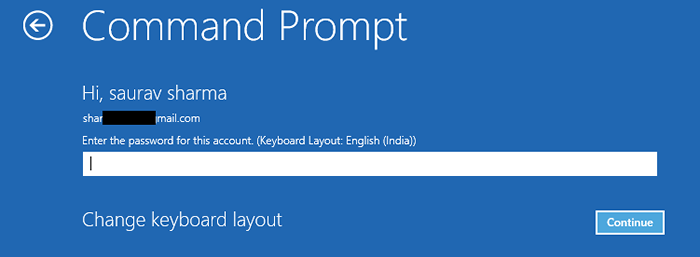
6. Teraz musisz przekierować na dysku Windows (ogólnie jest to C:/ ale może być dla Ciebie inaczej). Wystarczy wprowadzić List do jazdy ( tak jak "C:/„) I trafienie Wchodzić.
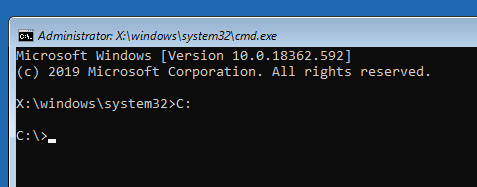
7. Teraz, kopiuj i wklej To poniżej wspomniane polecenie i uderzenie Wchodzić.
CD %Windir %\ System32 \ Config \ SystemProfile \ AppData \ Local \ Microsoft \ Windows \ Caches
8. Typ "Reż”I uderzył Wchodzić. Teraz spróbuj znaleźć „.db" akta.
Jeśli nie widzisz żadnych plików w folderze, możesz wykonać te poniżej wspomniane kroki .
9. Teraz wpisz „Del *.*”I uderzył Wchodzić.
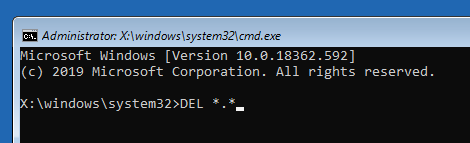
Teraz blisko Wiersz polecenia. Ponowne uruchomienie Twój komputer z powrotem do trybu normalnego i sprawdź, czy komputer nadal utknie na ekranie logowania.
Istnieje inny proces usuwania pamięci podręcznej- poprzez ponowne uruchomienie komputera do trybu awaryjnego, a następnie usuwanie plików pamięci podręcznej.
Metoda 2 usuń zawartość folderu pamięci podręcznej w trybie awaryjnym-
Możesz usunąć folder pamięci podręcznej w trybie awaryjnym. Jeśli poprzedni proces nie udzielił Ci informacji, to zgodnie z tą metodą możesz łatwo usunąć zawartość folderu pamięci podręcznej. Początkowo musisz uruchomić komputer w trybie awaryjnym, a następnie możesz opróżnić folder pamięci podręcznej.
Jeśli nie jesteś w stanie się zalogować, wypróbuj Metodę naprawy automatycznej naprawy.
- Upewnij się, że komputer jest całkowicie wyłączony.
- Teraz naciśnij przycisk zasilania przez 5 sekund, aby go włączyć.
- Gdy tylko ekran komputera się włączy, a każde logo pojawi się na ekranie, naciśnij przycisk zasilania i utrzymuj go przez 5 sekund.
- Powtórz ten proces 3 do 4 razy, aż dotrzesz Przygotowywanie automatycznej naprawy ekran.
- Następnie Diagnozowanie komputera wiadomość zostanie wyświetlona.
- Następnie dotrzesz do ekranu, który mówi Uruchom ponownie I zaawansowane opcje
- Kliknij opcje zaawansowane
5. Następnie kliknij „Zaawansowane opcje".
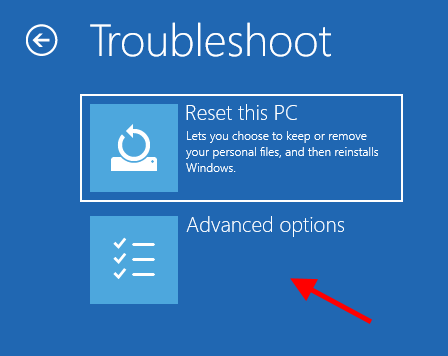
6. Teraz w obrębie Zaawansowane opcje okno, kliknij „Ustawienia uruchamiania".
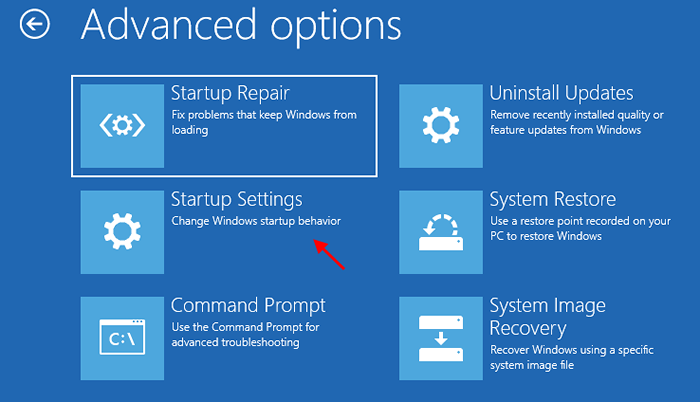
7. Teraz kliknij „Uruchom ponownie„Aby zrestartować komputer w trybie awaryjnym.
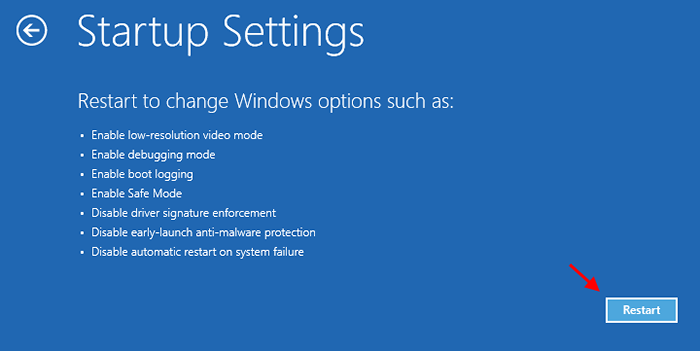
8. Teraz, gdy urządzenie się ponownie uruchamia, zostaniesz pokazany opcje Ustawienia uruchamiania.
9. Następnie naciśnij '4' Do "Włącz tryb awaryjny".
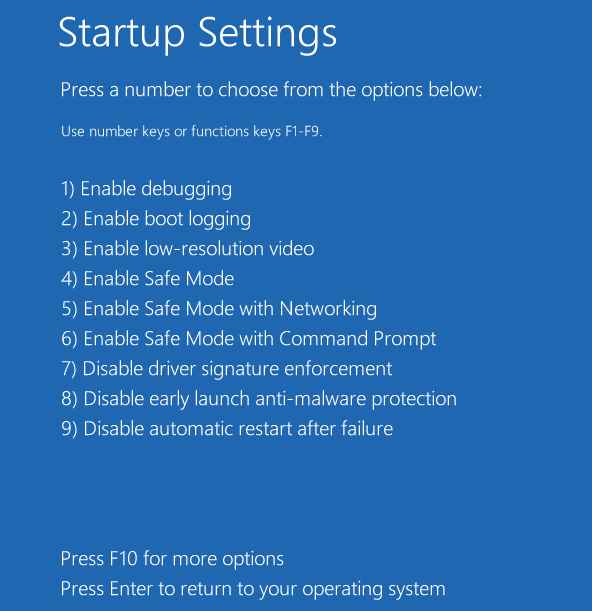
W Tryb bezpieczeństwa, Tło komputera będzie czarne.
10. Teraz otwórz Przeglądarka plików Po prostu naciskając Klucz z systemem Windows+E.
11. Przejdź do tej lokalizacji folderu-
Dysk lokalny (C :)> Windows> System32> Config> SystemProfile> AppData> Local> Microsoft> Windows> Butę pamięci
12. Teraz opróżnijBundy pamięci podręcznej' teczka.
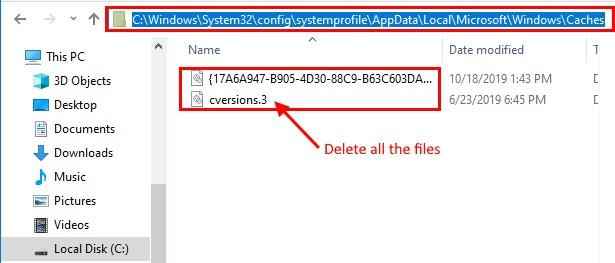
Jeśli nie widzisz żadnych plików w folderze, możesz wykonać te poniżej wspomniane kroki, a następnie przejść do kroku 9.
A. Naciskać Klucz Windows+R Wystrzelić Uruchomić, i wtedy kopiuj i wklej To polecenie i uderzenie Wchodzić Aby przejść do lokalizacji folderu pamięci podręcznej lokalnego konta użytkownika.
%localAppData%\ Microsoft \ Windows \ Butomes
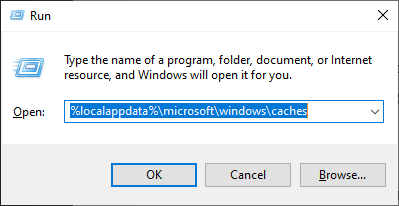
B. Teraz naciśnij Ctrl+a Aby wybrać wszystkie pliki katalogu, a następnie naciśnij Shift+Usuń Aby usunąć je wszystkie.
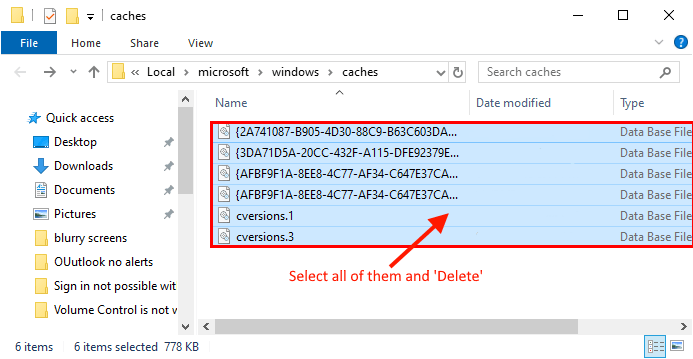
Ponowne uruchomienie Twój komputer z powrotem do trybu normalnego. Twój komputer nie powinien być zatrzymywany na rozmytym dzienniku na ekranie.
- « 12 najlepszych korekterów systemu Windows dla najlepszego wrażenia audio
- Fix Bluetooth jest sparowany, ale nie jest to połączony problem w systemie Windows 10/11 »

